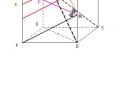[在Photoshop里怎么把人物抠出来]使用软件:PhotoShop CC 在PhotoShop中使用钢笔将人物抠图步骤: 1、用魔术棒/钢笔/通道将照片上的头像抠出,这里所使用的是“钢笔工具”,因为背景不是单一颜色; 2、钢笔抠图完毕,...+阅读
简单的说用PS磨皮、美白,方法如下:
1、磨皮打开图片——复制图层——滤镜——杂色——减少杂色;滤镜——模糊——高斯模糊——添加蒙版——添成黑色——前景设为白色——画笔涂沫皮肤——盖印——复制盖印图层——美白(模式改为“滤色”)——OK。
2、打造美白肌肤打开图片——多边形套索工具圈出脸部(注意设置羽化值)——选区后按ctrl+j键将选区复制到新的图层——滤镜——模糊——表面模糊——减淡工具(范围:中间调;曝光度:25左右;不勾选保护色调)在脸部涂抹——OK 如再加上腮红:步骤如下:接上边新建一空白图层——模式设为颜色——前景色(R 255 G 180 B 180)——画笔——人物的脸上涂抹——OK。...
ps怎么美化人物照片
用Photoshop打开需要修复的人物图像。选择“仿制图章工具”,在选项栏处将画笔及硬度等设置好。这里【画笔】大小设为15像素,【硬度】设为0%。
将光标定位于眉毛上面的黑点右侧,按住Alt键单击取样。
将光标覆盖在黑点上,连续单击几次去掉黑点。
选择“污点修复画笔工具”,在选项栏上设置【画笔】大小为14像素、【硬度】为0%,选择【近似匹配】,其他选项保持默认。
将光标覆盖在左侧面部的一个小麻点上(使麻点位于圆圈光标的中心),单击修复,若单击一次效果不满意,可继续单击,其他部位的小点也可以用类似的方法去除。
选择“修补工具”,其设置如下:
使用修补工具选择想要修复的区域。光标定位于选区内,拖移选区到已经修复好的左脸颊处,松开鼠标按键。按Ctrl+D取消选区,马上可以看到修复后的效果了。
面部其他部位颜色差别较大的区别(如左边眼睛右侧颜色较深的区域、鼻子与嘴之间左侧的深色条纹线等)用类似步骤7的方法进行修补。
使用“锐化工具”(采用45像素大小的软边画笔,正常模式和15%左右的强度)在头发(主要是耳朵上面的头发)上反复拖移涂抹,使发丝更清晰。
选择“涂抹工具”,其选项栏设置如下:(其中【硬度】为0%)
使用涂抹工具在下图所示两个区域内沿各个方向分别进行反复涂抹(涂抹时切记不要越过画面的各个轮廓线),结果由于颜色的均匀使皮肤变得更平滑了。
将涂抹工具的画笔大小更改为21像素,甚至更小一些,其他参数保持不变,在脸部额头、鼻梁及右侧脸颊等小范围区域内分别进行涂抹,结果你会发现整张脸的皮肤变得非常光滑。
至此,美化程序基本完成了。对于涂抹工具修饰后的图像,如果面部和颈部中还有个别区域的颜色有明显差别,仍然可以使用修补工具进行调整。
现在,你可以将图像保存起来了。
求助Photoshop人脸美化步骤!
地址:/?fromuid=5或 :.172ps.cnPS 基础教程『第一课』 PS的下载与安装-10-1-1.html『第二课』 PS的快捷键 -29-1-2.html『第三课』 PS工具的使用 -34-1-1.html『第四课』 基本的磨皮 -40-1-1.html『第五课』 人物美白 -42-1-1.html『第六课』 图片变素描 -44-1-1.html『第七课』 PS简单色调教程-45-1-1.html『第八课』 图片调清晰以及美化 -47-1-1.html『第九课』 偏暗图片调整及美化方法 -48-1-1.html『第十课』 把图片放进翻页的书本里-49-1-1.html『第十二课』通道抠图-51-1-1.html『第十三课』红脸蛋和大眼睛教程-52-1-1.htmlPS 非主流教程『非主流』 荒废效果-70-1-1.html『非主流』 YU风格效果-71-1-1.html『非主流』 Tong风格 -69-1-1.html『非主流』 蓝橘调效果 -68-1-1.html『非主流』 摄像头之梦幻效果 -65-1-1.html『非主流』 男女生都适用的做法 -64-1-1.html『非主流』 照片焦点-62-1-1.html『非主流』 O.Lik风格-77-1-1.html 『签名教程』 可爱签名图 -84-1-1.html『签名教程』 叠式漂亮签名 -85-1-1.html『签名教程』 布娃娃签名 -86-1-1.html『签名教程』 欧式签名 -87-1-1.html『签名教程』 儿童涂鸦 -82-1-1.html『签名教程』 梦幻签名 -83-1-1.htmlPS素材,笔刷,滤镜,动作 迅雷下载『 900款非主流笔刷 』-36-1-1.html『 10套PS睫毛笔刷 』-27-1-1.html『价值800元的影楼后期处理动作!』 -20-1-1.html『女生饰品笔刷』-22-1-1.html『几款很不错的动作』 -21-1-1.html『 超漂亮的天使翅膀 』-19-1-1.html『 最棒的磨皮滤镜』 -16-1-1.html更多教程素材尽在"一起爱PS吧"[|PS笔刷下载|ps下载|Photoshop下载|非主流ps教程|非主流图片制作软件|非主流闪图|
以下为关联文档:
photoshop填充工具怎么用填充是以指定的颜色或图案对所选区域的处理,常用有四种方法:删除、颜料桶、填充和渐变。 (1)删除工具 使用删除键【Del】可对所选区域进行基本填充操作,操作步骤如下: ·选择所需...
用photoshop怎么画人物手绘图解决方法 1、先把图片个部分处理成手绘的大致效果,然后再对人物脸部的细节出来,把头发,五官等一一做细处理。 2、打开原图按Ctrl + J 复制一层选择菜单:滤镜 >模糊 >高斯模糊数...
photoshop涂抹工具怎么用1、第一步,首先我们双击打开ps软件。 2、第二步,打开ps页面后,执行“文件-打开”,打开桌面上的一张电脑图片。 3、第三步,我们插入了一张毛笔字图画,接下来我们运用涂抹工具,制作...

ps怎么美化人物照片用Photoshop打开需要修复的人物图像。选择“仿制图章工具”,在选项栏处将画笔及硬度等设置好。这里【画笔】大小设为15像素,【硬度】设为0%。 将光标定位于眉毛上面的黑点右侧...
Photoshop怎么给偏暗人物自然美白1、在Photoshop软件中按Ctrl+O打开需要处理的图片。Ctrl+J复制一图层。 2、执行菜单图像>;调整>;去色(Shift+Ctrl+U)命令。并将此图层混合模式设置为滤色。 3、Ctrl+Shift+...
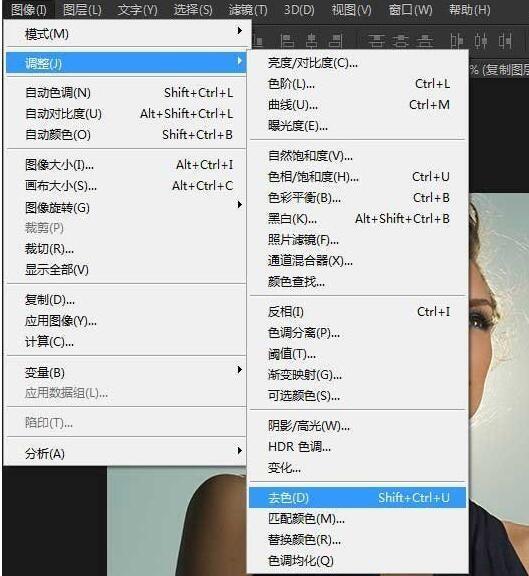
上古卷轴怎么人物美化!你好,这首先需要下载并安装人物美化mod包到你的电脑里面,然后用Nexus Mod Manager工具将你下载的mod美化包安装到你的电脑后才生效。 关键是合理调整人物数据,才可以得出漂亮的...

photoshop钢笔工具怎么用常用的就是----画路径---调节锚点---转换成选区---编辑:不要放手)拖动鼠标! 画好后你新建一个图层然后打开“路径窗口”窗口下方有一个按钮叫“将路径作为选区载入” 这样你画...
Photoshop怎么画游戏人物ps可以进行简单的人物描绘,但是复杂的人物是很少有人用ps的,因为有其他更加方便的专业绘画软件,例如painter以及轻量型却很方便的SAI。 1.如果非要用ps的话,画笔,快捷键b,要掌握的...
怎样用photoshop把相片中的人物抠出来在photoshop抠图的方法比较多 魔棒和套索比较常见也比较简单 魔棒适用于有大面积的相同或相近颜色的图片 套索适用于图片结构比较简单细节较少的情况 如果图片中曲线较多可...